
1、双击打开桌面上的此电脑,右键点击C盘选择属性,然后点击磁盘清理 接着会进行磁盘扫描,需要等待一会,接着勾选要删除的文件,全部勾选后点击确定。
2、打开电脑,右键单击左下方“Windows”键。
3、在弹出的菜单栏中,找到“磁盘管理”选项并点击它。
4、在“磁盘管理”窗口,右键D盘,然后点击“删除卷”。
5、注意:删除D盘前,一定要把D盘的资料拷贝到其他盘,避免数据掉失。
6、小提示::Win10 C盘扩容只能扩容C盘相邻且右方的可用空间,故要删除D盘。
7、在弹出删除窗口中点击“是”删除D盘。
8、注意:删除D盘前,一定确认把D盘的资料拷贝到其他盘,避免数据掉失。
9、在“磁盘管理”窗口中,右键单击“C”盘,并在属性中左键单击“扩展卷”选项。
10、在扩展卷向导中,点击“下一步”
11、在扩展卷向导中,C盘扩容会默认选择C盘相邻且右方的全部可用空间,然后点击下一步。
12、小提示:Win10 C盘扩容只能扩容C盘相邻且右方的可用空间,扩容空间大小可根据个人定义。
13、在扩展卷向导中,确认C盘扩容的空间,最后点击“完成”
14、在“磁盘管理”窗口中,查看C盘扩容完成。
15、小提示:细心的朋友们会发现原来C盘51G,变成扩容后56G.
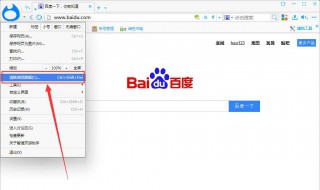
浏览器缓存怎么清理(浏览器缓存怎么清理缓存)
1、在电脑桌面找到“Microsoft edge”。点击“更多”,“设置”。点击“选择要清除的内容”,勾选全部点击“清除”。2、浏览器是用来检索、展示以及传递Web信息资源的应用程序。Web信息资源由统一资源标识符( U(0)人阅读时间:2024-03-17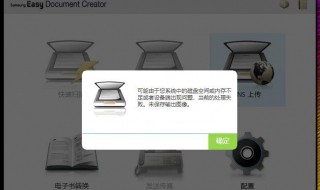
磁盘空间不足怎么清理 磁盘空间不足怎么清理手机
1、打开电脑的左下角图标2、接着点击“所有程序”3、点击windows系统管理工具,4、在windows系统管理工具,点击“碎片整理和优化驱动器”。5、找到需要释放磁盘空间的盘,点击“优化”即可。(0)人阅读时间:2024-03-17
exe文件怎么打开(exe文件怎么打开 安卓)
1、首先我们需要获得exagear安装包apk与数据包obb。2、先安装exagear,接着把obb数据包放在手机内部存储的Android/obb/com.eltechs.ed目录下面。3、接着打开软件等待安装配置完成进(0)人阅读时间:2024-03-17
只狼开局怎么走(只狼开局怎么走悬崖)
1、游戏开始后,往左边向前行。 2、根据左边系统提示,继续向上跳跃。 3、走出地牢后,继续向前行。 4、来到山崖处,需要贴墙向前行。 5、随后,蹲下在草丛中,沿着这里的草丛向前行。注意,千万不能被敌人发现! 6(0)人阅读时间:2024-03-17c盘空间不足怎么清理 c盘空间不足怎么清理 电脑
 1、双击打开桌面上的此电脑,右键点击C盘选择属性,然后点击磁盘清理 接着会进行磁盘扫描,需要等待一会,接着勾选要删除的文件,全部勾选后点击确定。2、打开电脑,右键单击左下方“Windows”键。3、在弹出的菜单栏中,找到..2024-03-17
1、双击打开桌面上的此电脑,右键点击C盘选择属性,然后点击磁盘清理 接着会进行磁盘扫描,需要等待一会,接着勾选要删除的文件,全部勾选后点击确定。2、打开电脑,右键单击左下方“Windows”键。3、在弹出的菜单栏中,找到..2024-03-17浏览器缓存怎么清理(浏览器缓存怎么清理缓存)
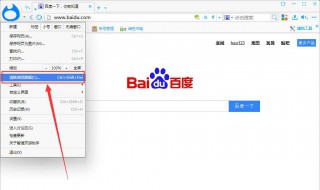 1、在电脑桌面找到“Microsoft edge”。点击“更多”,“设置”。点击“选择要清除的内容”,勾选全部点击“清除”。2、浏览器是用来检索、展示以及传递Web信息资源的应用程序。Web信息资源由统一资源标识符( U..2024-03-17
1、在电脑桌面找到“Microsoft edge”。点击“更多”,“设置”。点击“选择要清除的内容”,勾选全部点击“清除”。2、浏览器是用来检索、展示以及传递Web信息资源的应用程序。Web信息资源由统一资源标识符( U..2024-03-17磁盘空间不足怎么清理 磁盘空间不足怎么清理手机
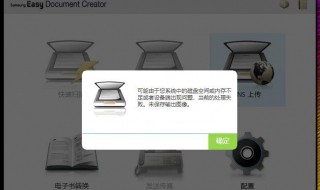 1、打开电脑的左下角图标2、接着点击“所有程序”3、点击windows系统管理工具,4、在windows系统管理工具,点击“碎片整理和优化驱动器”。5、找到需要释放磁盘空间的盘,点击“优化”即可。..2024-03-17
1、打开电脑的左下角图标2、接着点击“所有程序”3、点击windows系统管理工具,4、在windows系统管理工具,点击“碎片整理和优化驱动器”。5、找到需要释放磁盘空间的盘,点击“优化”即可。..2024-03-17exe文件怎么打开(exe文件怎么打开 安卓)
 1、首先我们需要获得exagear安装包apk与数据包obb。2、先安装exagear,接着把obb数据包放在手机内部存储的Android/obb/com.eltechs.ed目录下面。3、接着打开软件等待安装配置完成进..2024-03-17
1、首先我们需要获得exagear安装包apk与数据包obb。2、先安装exagear,接着把obb数据包放在手机内部存储的Android/obb/com.eltechs.ed目录下面。3、接着打开软件等待安装配置完成进..2024-03-17